Funksjonen for samtaleopptak har alltid vært tilgjengelig på Android. Men på grunn av nylige oppdateringer hører samtalepartneren nå en kunngjøring om at samtalen tas opp. I noen tilfeller går det imidlertid på bekostning av hensikten med å ta opp samtaler. Kan det for eksempel tenkes at samtalepartneren lyver fordi du tar opp for å få bevis? Slik kan du ta opp samtaler på Android uten at den andre personen vet om det.
Ta opp samtaler på Android uten at noen vet det
Å ta opp samtaler uten den andre personens samtykke er ikke bare et brudd på personvernet, det kan også være ulovlig, avhengig av hvor du bor. Hvis det er ulovlig i landet ditt, og loven krever muntlige bevis, må du ikke fortsette.
1. bruk OEM Dailer-appen
Selv om kunngjøringsfunksjonen bare er introdusert i Google Phone-appen, bruker mange OEM-er som OnePlus, Oppo, etc. det samme som standardoppringingsappen. Likevel er det fortsatt mange OEM-er som Samsung som foretrekker sin egen oppringingsapp. Hvis telefonen din har en egenutviklet oppringingsapp, vil den ikke varsle den andre personen i samtalen.
Hvis du ikke er sikker på om oppringingsappen er fra Google eller en OEM, trykker du lenge på oppringingsappen og velger alternativet Appinfo.
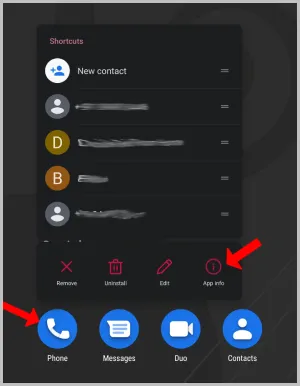
På siden med appinfo blar du nedover og velger alternativet Appdetaljer. Dette skal omdirigere deg til oppringingsappen i Play Store, der du enkelt kan finne utvikleren av appen under navnet.
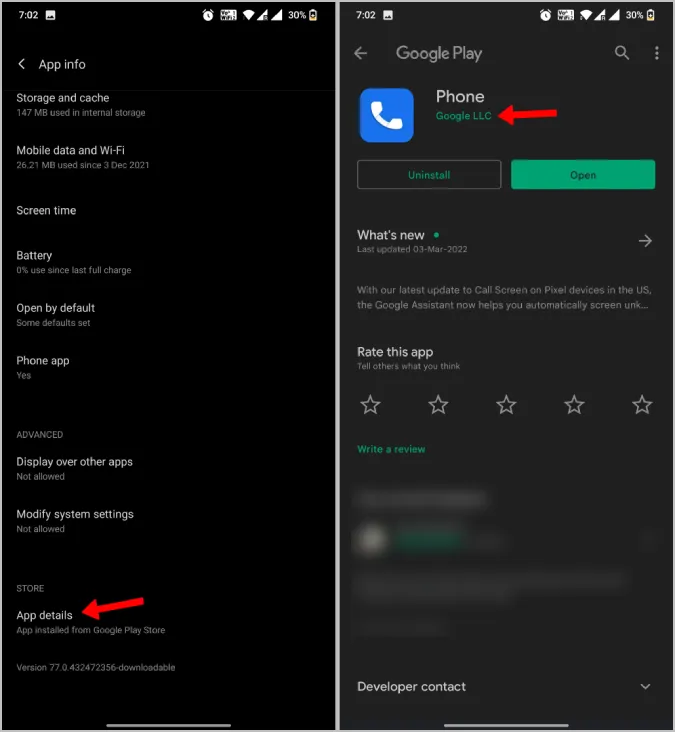
Hvis alternativet Appdetaljer er grått, er det sannsynligvis en oppringingsapp fra OEM-leverandøren.
2. Bruk en oppringingsapp fra en tredjepart
Hvis telefonen din bruker Google Phone-appen, er den enkleste måten å stoppe varsler om samtaleopptak på å bruke en tredjeparts oppringingsapp fra Play Store. Det finnes mange tredjepartsoppringingsapper å velge mellom, men min personlige anbefaling er True Phone Dailer-appen og Drupe Dailer-appen. Mens True Phone Dailer er en vanlig oppringingsapp med mulighet for samtaleopptak, er Drupe Dailer mer funksjonsrik med alternativer som påminnelser om å ringe, notater under samtalen og integrering med andre apper som WhatsApp, Duo, Telegram, e-post osv.
Når du har lastet ned, må du angi appen som standard telefonoppringingsapp. Du kan enten følge oppsettprosessen eller åpne Innstillinger > Apper > Standardapper > Telefonapp og angi den som standard telefonapp.

Alternativet for samtaleopptak er ikke slått på som standard i True Phone Dailer-appen. Du aktiverer det ved å starte appen og trykke på trepunktsmenyen nederst i høyre hjørne for å velge alternativet Innstillinger.
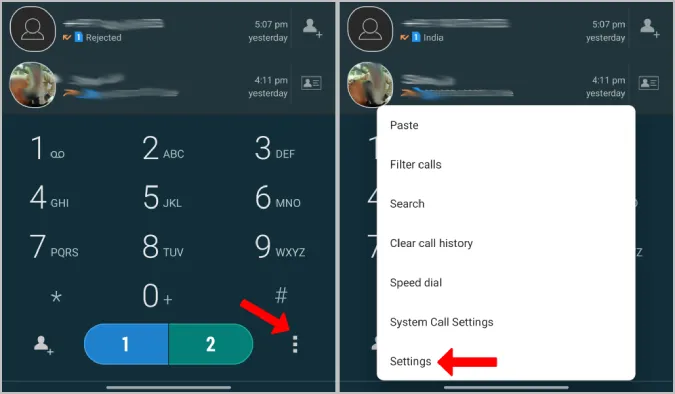
På siden for True Phone-innstillinger velger du Innkommende/utgående samtaler og deretter alternativet Samtaleopptak.
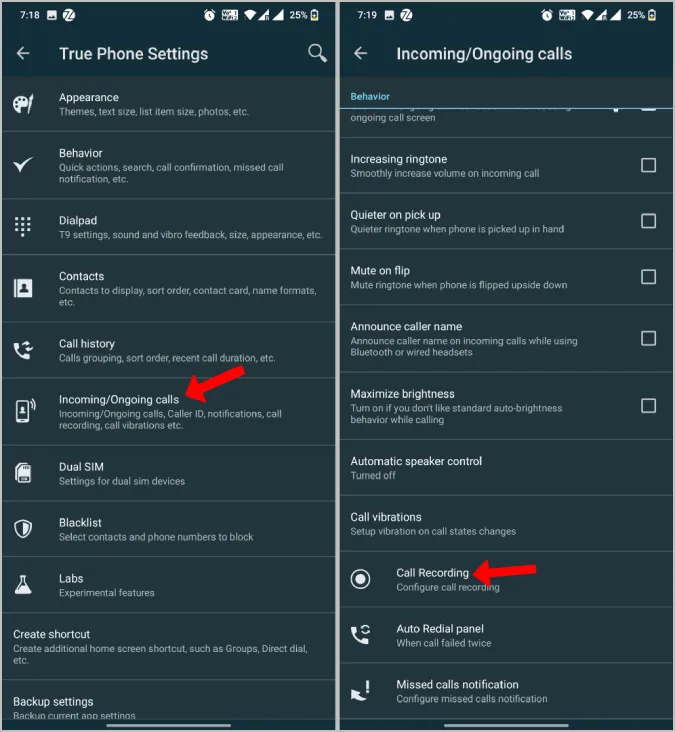
Aktiver bryteren ved siden av alternativet Aktiver samtaleopptak. Når du nå er i en samtale, skal du se flisen Ta opp på oppringingsskjermen.
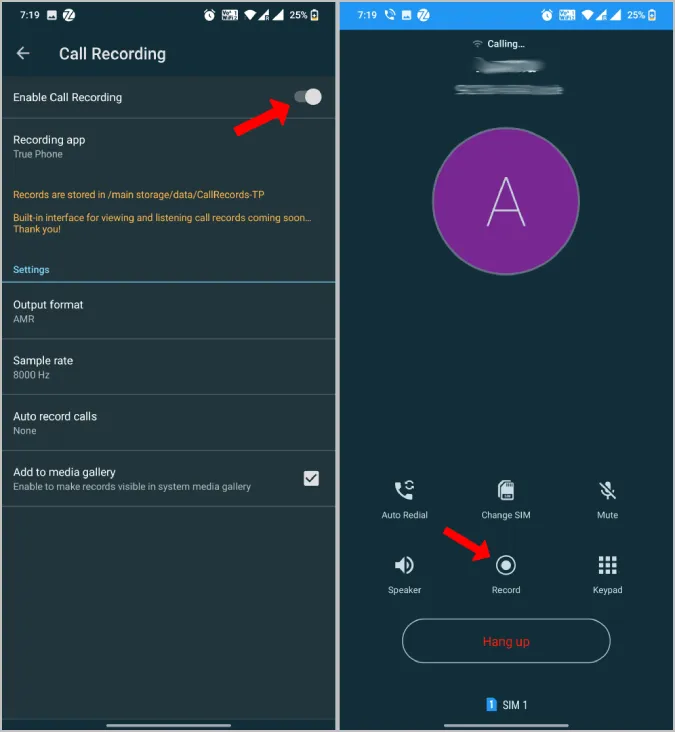
3. bruke Truecaller
Truecaller ble utviklet for å finne ut hvem som ringer deg før du tar telefonen. Men de tilbyr en fullverdig oppringingstjeneste som også har funksjonalitet for samtaleopptak. Det er bare å laste ned og installere Truecaller fra Play Store og angi den som standard telefonapp.
Samtaleopptaksfunksjonen er aktivert som standard, men du må gi noen tillatelser for at den skal fungere. Det gjør du ved å åpne Truecaller og trykke på hamburgermenyen øverst til høyre. Her velger du alternativet Samtaleopptak i menyen.
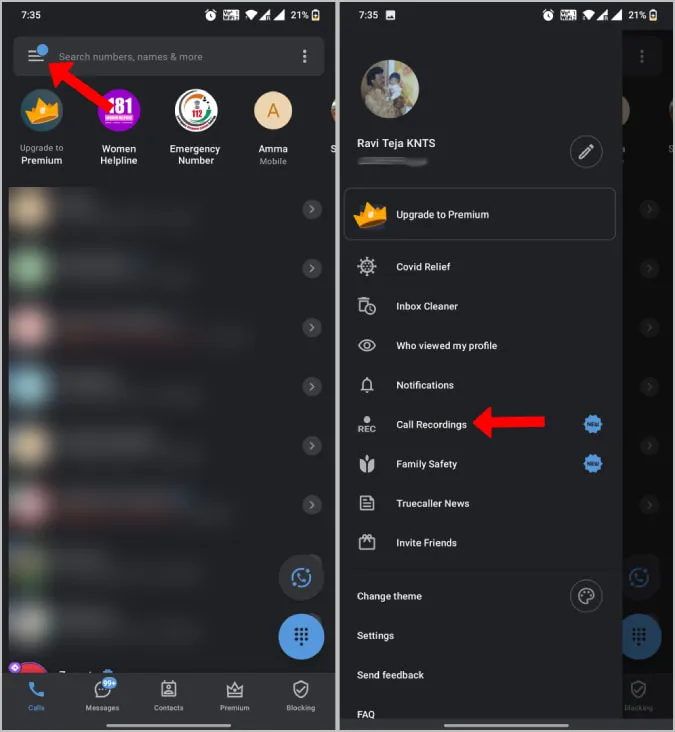
På neste side trykker du på alternativet Konfigurer nå for å konfigurere samtaleopptaket.
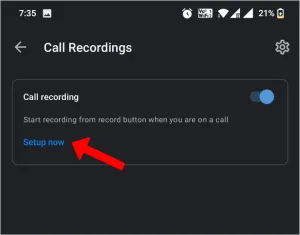
Gi deretter tillatelse til lagring og tilgjengelighet for å ta opp samtaler og lagre dem på enheten.
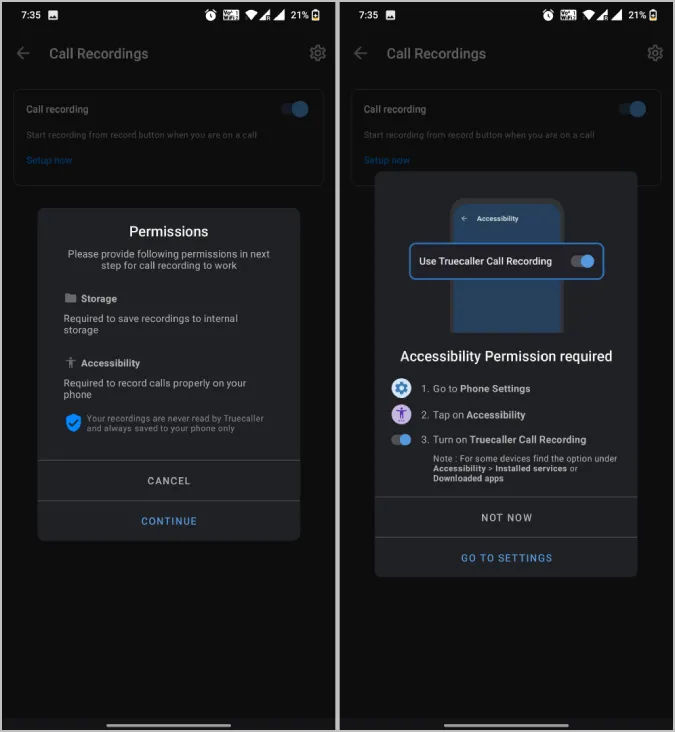
Du har nå aktivert funksjonen for samtaleopptak i Truecaller.
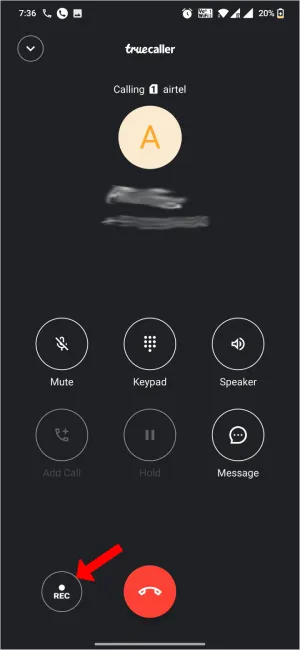
4. Bruk en tredjepartsapp for samtaleopptak
Hvis du foretrekker å bruke Googles telefonapp, men bare vil at varslene skal stoppe, kan du bruke en tredjepartsopptaksapp i stedet for den innebygde. Automatic Call Recorder fra Appliqato er et godt valg. Installer Automatic Call Recorder-appen fra Play Store og åpne den. Fullfør nå installasjonsprosessen ved å gi nødvendige tillatelser.
Alle samtalene blir tatt opp som standard uten innspill fra deg. Du kan likevel åpne appinnstillingene for å ta opp samtaler fra bare bestemte kontakter i stedet for fra alle kontaktene. Det gjør du ved å åpne fanen Mer og deretter velge Innstillinger.
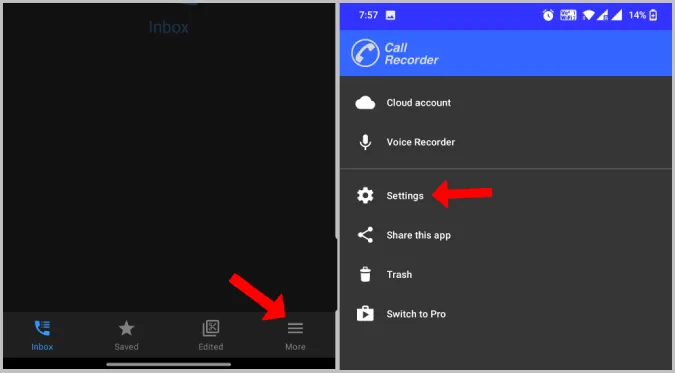
På Innstillinger-siden åpner du Opptaksmodus og slår av Ta opp kontakter.
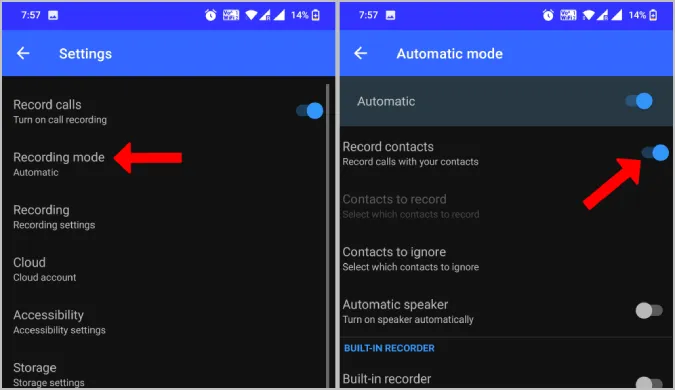
Nå kan du trykke på Kontakter for å ta opp og velge enkeltkontakter hvis samtaler du vil ta opp uten at de vet om det. Du kan også velge Kontakter som skal ignoreres, som fungerer som en hviteliste. Alle samtaler tas opp automatisk, og det er ikke mulig å starte/stoppe opptaket under samtalen.
5. bruke Google Phone-appen med TTSLexx installert
En annen måte å ta opp samtaler på mens du bruker Google Phone, er via TTSLexx-appen. Varselmeldingen annonseres av Googles tekst-til-tale-tjeneste. På Android kan du endre tekst-til-tale-tjenesten fra Google til tredjeparts tjenester. Ved å bruke TTSLex-appen slår du i utgangspunktet av tekst-til-tale-tjenesten.
Installer TTSLexx-appen fra Play Store. Åpne Systeminnstillinger > Språk og inndata > Tekst-til-tale-utdata.
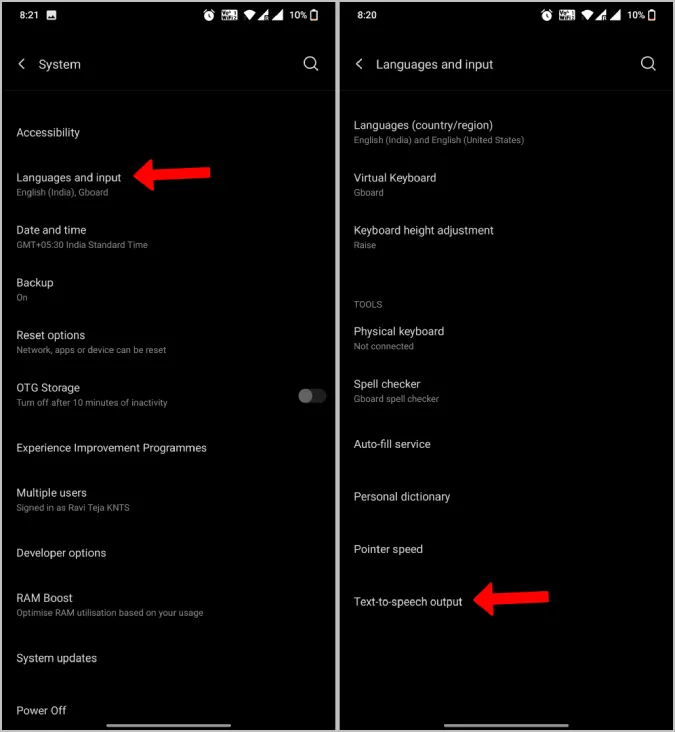
Trykk på alternativet Foretrukket motor og velg TTSLexx.
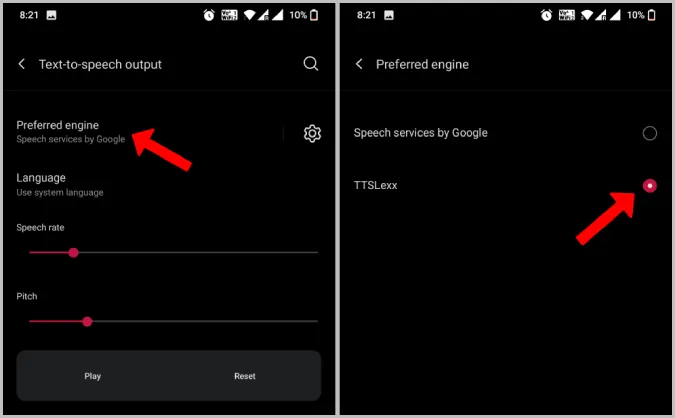
Ta opp samtaler uten at noen vet det
Nå skal du kunne ta opp samtaler uten at innringer/mottaker vet om det. Personlig foretrekker jeg å bruke en tredjepartsapp for samtaleopptak i kombinasjon med Google Phone. På den måten slipper jeg å tenke på å huske å ta opp samtaler med den automatiske samtaleopptakeren.
